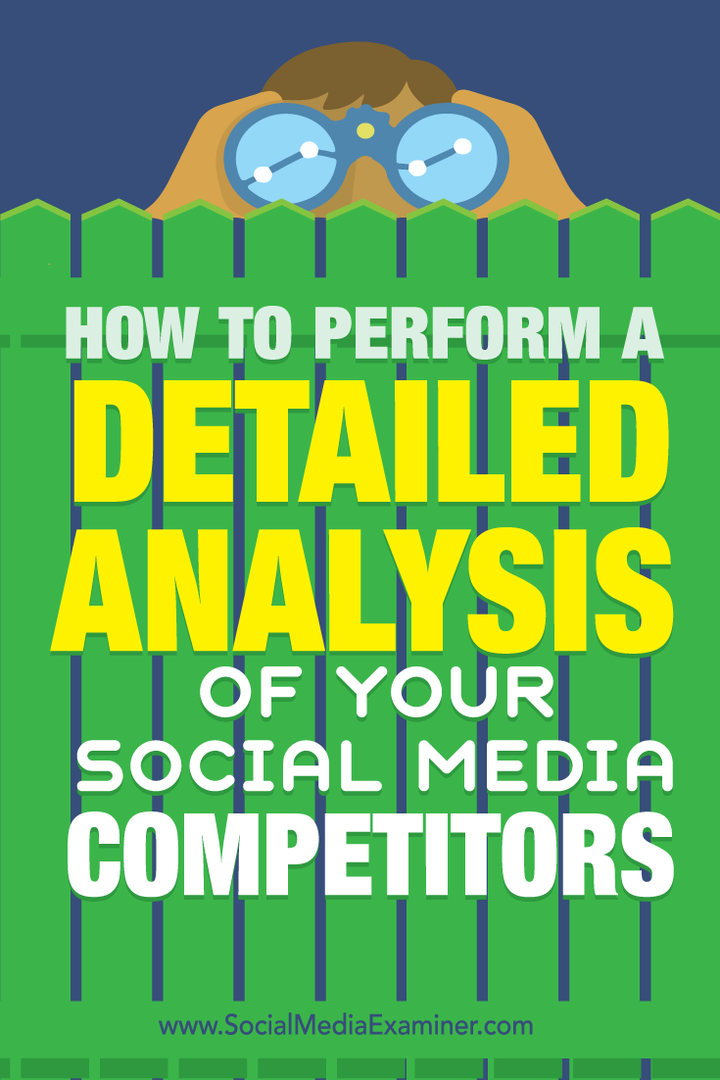Tips om het meeste uit films en tv te halen op Windows 10
Microsoft Windows 10 Overal Films Snijden Van Koorden / / March 18, 2020
Laatst geupdate op

Nu Movies Anywhere is geïntegreerd met Microsoft, verdient de Movies & TV-app op Windows 10 een tweede blik. Hier een blik op het gebruik van de app.
De Movies & TV-app heeft ontvangen tal van updates de afgelopen jaren sinds Windows 10 voor het eerst werd gelanceerd. Je hebt het misschien maar één of twee keer geprobeerd, of wist misschien niet eens dat het bestond - vergelijkbaar met Groove Music. Maar nu dat Microsoft is geïntegreerd met Movies Anywhere, is er een grotere prikkel om het te gaan gebruiken. En misschien merk je dat je het veel meer gebruikt om films op je pc te bekijken. Hier zijn een paar tips en trucs om het meeste uit de entertainment-app te halen.
Films, tv-programma's verkennen, huren of kopen
Net als de Amazon, Google en Apple - Microsoft heeft een enorm deel van digitale inhoud te koop. Om inhoud te vinden, start u de Movies & TV-app en selecteert u het tabblad Verkennen. Daar zie je een paar geselecteerde films bovenaan scrollen en daaronder kun je Trailers, 360-graden video's, films of tv kiezen als je naar een specifiek gedeelte wilt springen. Het gebruik van de app is eenvoudig en de beste manier om te acclimatiseren is door er meteen in te duiken en rond te kijken. Als je klaar bent om je eerste film te kopen, bekijk dan ons artikel over hoe
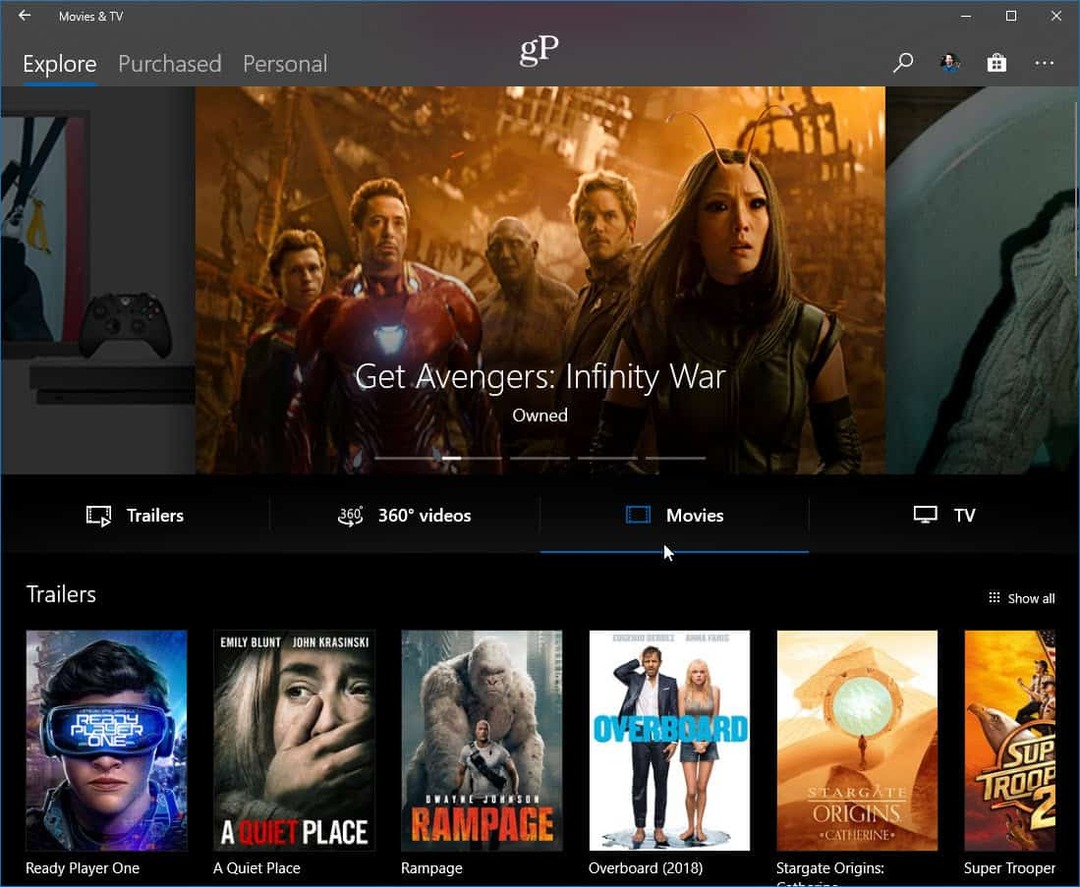
Bekijk uw eigen video's
Terwijl Windows Media Player zit nog steeds in Windows 10Voorlopig kunt u de app Films en tv ook gebruiken om uw eigen lokaal opgeslagen inhoud af te spelen. U kunt een individuele app tegelijk afspelen door met de rechtermuisknop op het videobestand te klikken en Films en tv te kiezen in het contextmenu "Openen met".
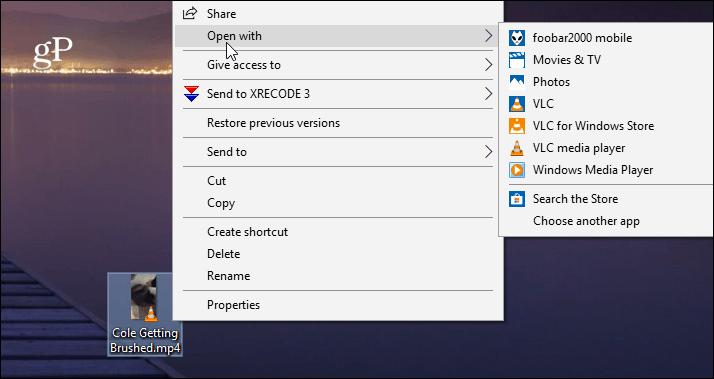
Je kunt ook naar de locatie van je videocollectie bladeren door de app te openen en bovenaan op het tabblad 'Persoonlijk' te klikken. Blader vervolgens door "Videomappen", "Verwisselbare opslag" of "Mediaservers" als u een NAS heeft.
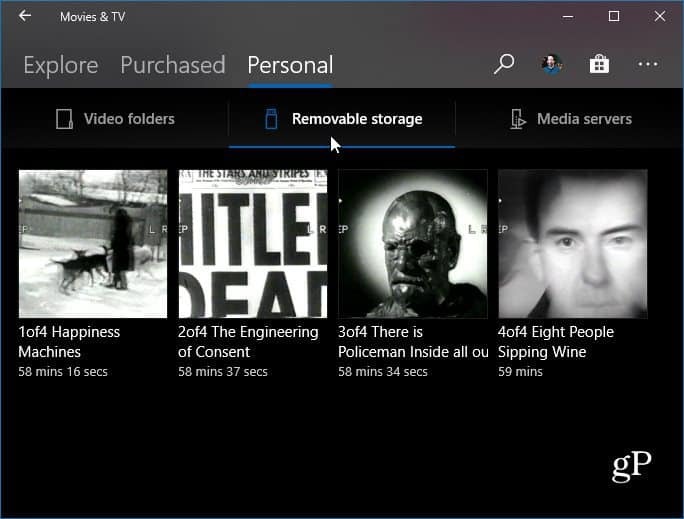
Je kunt de app ook vertellen waar je naar je video's moet zoeken. Het proces is vergelijkbaar met vertellen Groove Music waar te kijken voor uw muziekbestanden. Start Movies & TV en ga naar Instellingen> Kies waar we naar video's zoeken en het toevoegen van de locatie van uw collectie.
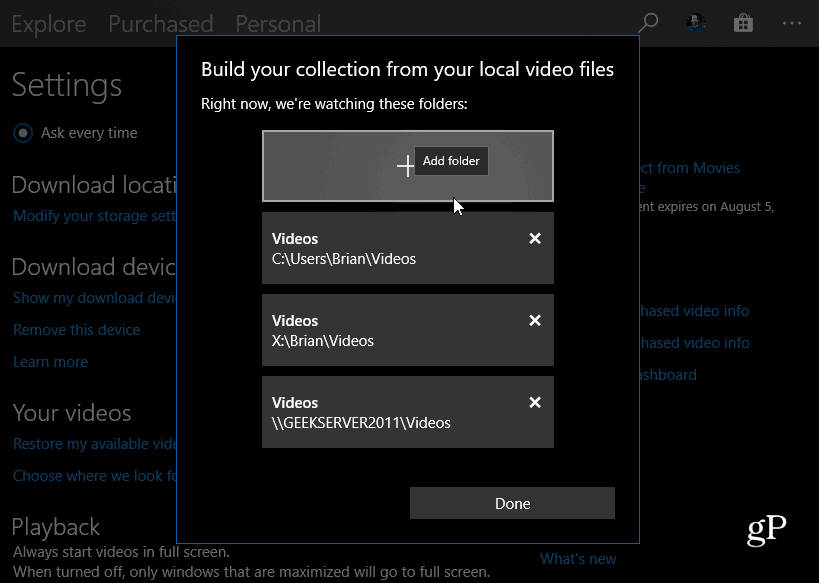
Gebruik de Picture-in-Picture-modus
Een van de coole functies die u misschien nog niet kent, is de Picture-in-Picture-modus. Hiermee kunt u de videospeler bovenop andere vensters houden terwijl u uw pc gebruikt. Terwijl u bezig bent met het werken aan spreadsheets en TPS-rapporten op het werk, kunt u de nieuwste Marvel-film in de hoek laten spelen. Om het te gebruiken, begint u met het bekijken van een film of tv-programma en klikt u op de knop "Mini-modus" in de rechterbenedenhoek van het venster. Het videovenster blijft bovenop uw andere vensters, maar u kunt het verplaatsen en zelfs het formaat wijzigen. Je kunt ook de muisaanwijzer op de video plaatsen en er verschijnen standaard afspeelknoppen.
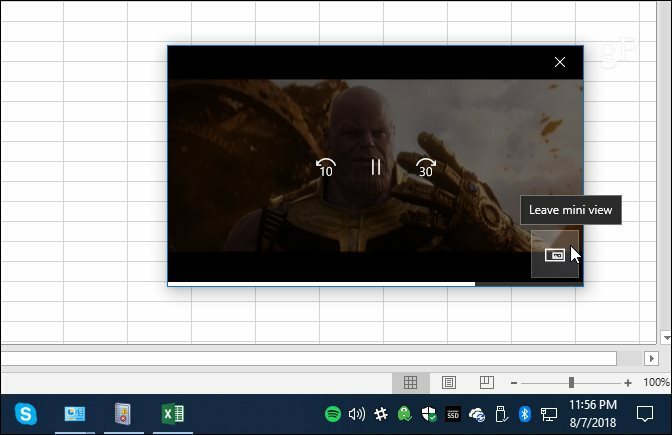
Laat films en tv starten in de modus Volledig scherm
Als je merkt dat je het vaker gebruikt, wil je misschien dat films altijd in de modus Volledig scherm worden afgespeeld wanneer je klaar bent om een film te kijken. Start de app Films en tv en klik op het pictogram Meer opties (…) en kies vervolgens Instellingen in het menu. Blader vervolgens naar beneden en zet de schakelaar "Afspelen" aan. Hierdoor starten video's altijd op volledig scherm. Of je nu een 4K-scherm van hoge kwaliteit hebt of niet, het is goed om te weten dat je films altijd op volledig scherm kunt afspelen voor een betere kijkervaring.
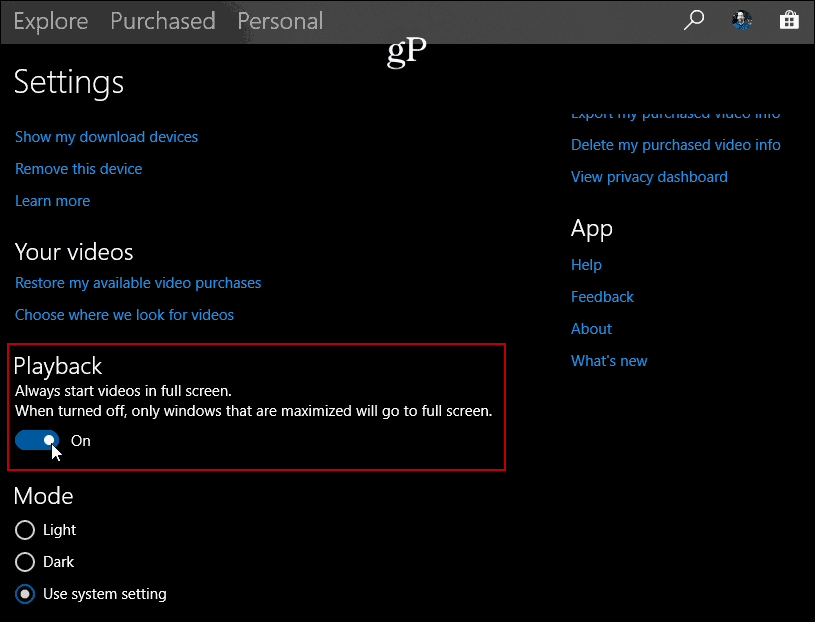
Schakel de donkere of lichte modus in
Net als bij het starten van video's in de modus Volledig scherm, kun je ook naar Instellingen gaan om het donkere thema in te schakelen. Scroll gewoon naar beneden in Instellingen onder het gedeelte Afspelen en kies Licht, Donker of Gebruik systeeminstellingen en start de app opnieuw om de gewenste look te krijgen. Merk op dat als je het hebt ingesteld op systeeminstellingen, het de kleur zal aannemen van het thema dat je gebruikt. Dus als je het donkere thema hebt ingeschakeld voor Windows 10, zal het ook donker zijn. Maar je kunt de app wel licht maken als je wilt en omgekeerd.
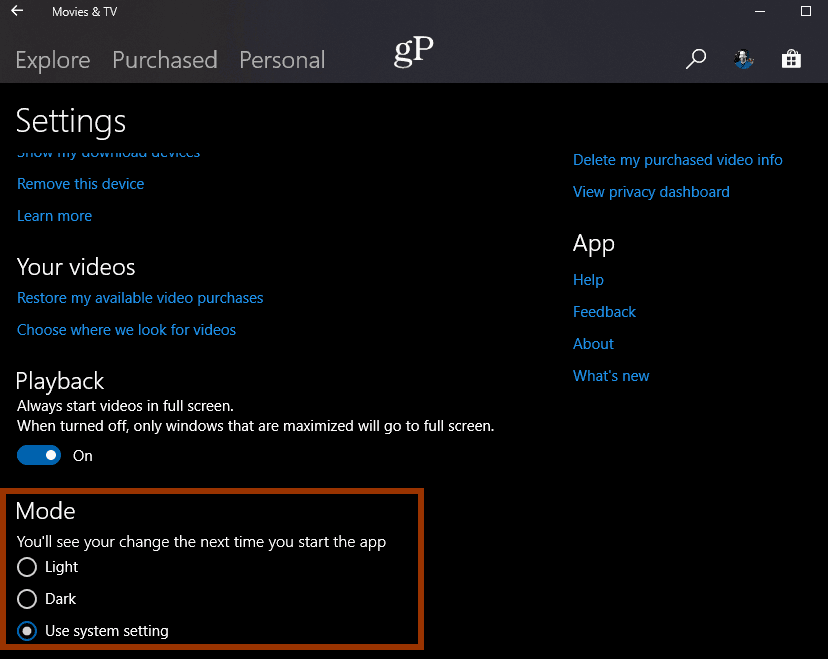
Nogmaals, aangezien Microsoft eindelijk is geïntegreerd met Movies Anywhere, is er veel meer een prikkel om te beginnen met het kopen van inhoud van Microsoft en het gebruik van de Movies & TV-app. Omdat het een moderne UWP-app is en niet is geïntegreerd in het besturingssysteem, kan deze regelmatig worden bijgewerkt en we zouden het komende jaar nog meer verbeteringen moeten zien. Een update die welkom zou zijn, is een betere integratie met de Store. Het vinden van een film in de Movies & TV-app en vervolgens de Microsoft Store als een aparte app moeten openen, is op zijn zachtst gezegd onhandig. Als u momenteel van plan bent een film of tv-programma te kopen, is het gemakkelijker om rechtstreeks naar de Microsoft Store te gaan. Toch is de app redelijk robuust en deze tips zouden u op weg moeten helpen.